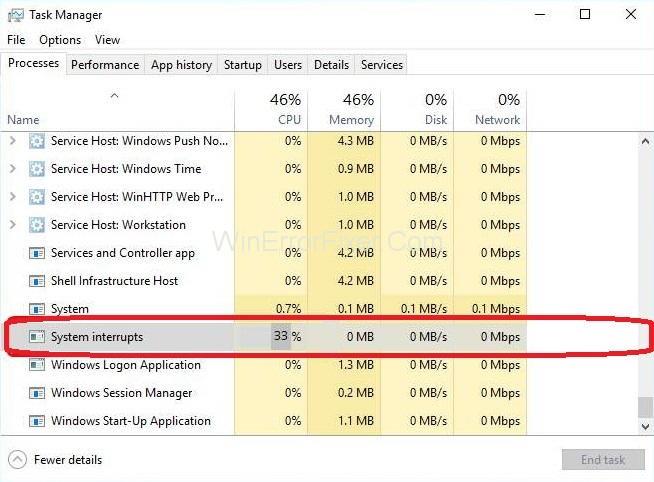Ako vaše računalo ometa visoku potrošnju CPU-a prekida sustav, možda ćete se suočiti s problemom s hardverom ili upravljačkim programom. U ovom postu objašnjavamo što su prekidi sustava i kako možete pronaći i popraviti temeljni uzrok prekida sustava visoke potrošnje CPU-a.
Sadržaj
Što su prekidi sustava?
Sustav prekida važan dio sustava Windows, i iako se čini da je to proces u Upravitelju zadataka, to nije proces ako ga gledate u tradicionalnom smislu. Umjesto toga, to je agregatno rezervirano mjesto koje se koristi za prikaz resursa sustava koje koriste svi hardverski prekidi koji se događaju na vašem Računalnom sustavu.
Hardverski prekidi čine temeljni dio svakog računala. Također se koriste za učinkovito vođenje i upravljanje mnogim aktivnostima istovremeno. Brojni procesi se kontinuirano izvode na računalnim prekidima koji se koriste kao mehanizam za izvršavanje nekih važnih instrukcija upravo na taj način obustavom aktivnosti bilo kojeg drugog procesa ili se koriste za dojavu CPU procesima da su spremni za izvršavanje. .
Međutim, to je primarna upotreba na vašem računalu, au operativnom sustavu prekidi sustava za obradu ne smiju prelaziti 2-3% u bilo kojoj normalnoj situaciji. Iako će biti problema ako proces skoči na oko 20% i ostane tamo, takvi se problemi lako mogu pratiti do nekog vanjskog uređaja, loše konfiguriranog upravljačkog programa i brzog pokretanja itd.
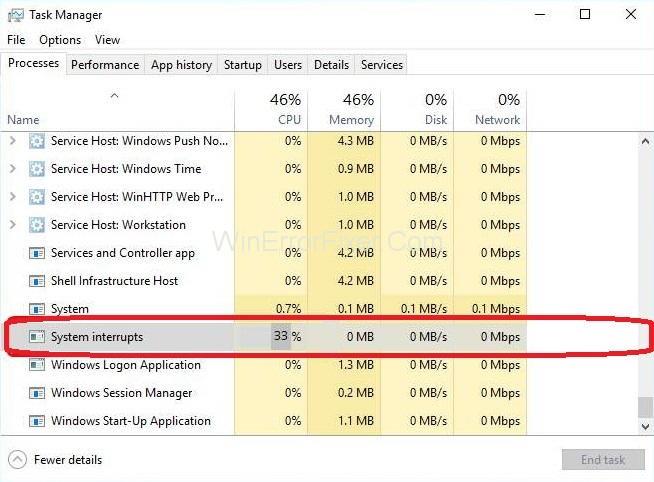
Kako popraviti sustavne prekide visoke potrošnje CPU-a
Ovaj vodič sadrži sva moguća rješenja za problem s visokim CPU prekida sustava. Počnite od prve i smanjite se sve dok vam jedna od metoda ne uspije. Složenost metoda raste kako se spuštate. Započnimo!
Rješenje 1: Rješavanje problema s uređajima i upravljačkim programima
Prije svega, trebali biste dijagnosticirati gdje točno leži problem. Uređaji općenito pokreću prekide sustava uz nekoliko softverskih iznimaka (sve pokrivene u gornjem odjeljku) ili loših upravljačkih programa. Počnimo s odspajanjem svih vanjskih uređaja, a zatim ćemo prijeći na unutarnje uređaje. Također ćete svaki put morati ažurirati upravljačke programe uređaja.
Odspojite sve vanjske uređaje, uključujući tipkovnicu, miša, strane WiFi kartice, vanjske Bluetooth uređaje itd. Odspojite uređaje jedan po jedan i cijelo vrijeme pazite na korištenje CPU-a. Ako ostane isti, možete nastaviti s odspajanjem ostalih uređaja, ali ako se potrošnja CPU-a jako smanji (cca 2-3%), to znači da ste pronašli krivca.
Ali u slučaju da niste bili u mogućnosti otkriti neispravan vanjski uređaj, možete skočiti na unutarnje uređaje i vidjeti je li problem u njima. Treba imati na umu da je ovaj korak malo teži od prethodnog jer ne uključuje samo isključivanje uređaja. Za ovaj korak morate odspojiti uređaje jedan po jedan pomoću upravitelja uređaja. Da biste dovršili ovaj korak, slijedite upute u nastavku:
Korak 1: Pritisnite kombinaciju tipki Windows + R da biste otvorili dijaloški okvir Pokreni.
Korak 2: Upišite devmgmt.msc u dijaloški okvir, a zatim pritisnite tipku Enter .
Jednom u upravitelju uređaja, pokrenite Onemogućavanje uređaja i provjerite korištenje CPU-a prema sustavnim prekidima nakon onemogućavanja svakog uređaja. Ako se korištenje CPU-a ne promijeni i ostane stabilno na 20-30%, onda je to znak da onemogućeni uređaj nije uzrok problema i da možete nastaviti raditi isto s drugim uređajima.
Napomena: Izbjegavajte onemogućavanje važnih uređaja vašeg sustava, na primjer, upravljačkog programa diska, procesora, adaptera zaslona, bilo čega u kategorijama Računala ili uređaja sustava.
Sada ažurirajte upravljačke programe svih uređaja povezanih s vašim računalom. Opet, ovaj korak je težak, ali i dugotrajan. Ovaj korak je neophodan jer se ne treba oslanjati na automatska ažuriranja upravljačkih programa, zbog čega ih je bitno ažurirati ručno.
Postoji jedan način da osigurate da određeni uređaj nije uzrok problema - ažurirajte upravljački program na najnoviju dostupnu verziju i vidite vidite li razliku.
Napomena: Preuzmite najnoviju verziju upravljačkog programa samo sa službene web stranice proizvođača.
Koraci za ažuriranje upravljačkog programa su:
Korak 1: Desnom tipkom miša kliknite uređaj koji želite ažurirati, a zatim kliknite opciju Ažuriraj upravljački program uređaja.
Korak 2: Sada odaberite drugu opciju Pregledaj moje računalo za softver upravljačkog programa .
Rješenje 2: Onemogućite USB korijenska čvorišta
USB korijenska čvorišta nisu priključena na USB periferiju kao fizički uređaj. Umjesto toga, to je softverski uređaj koji vam omogućuje povezivanje više USB perifernih uređaja na vaše računalo. Većina računala ima više USB korijenskih čvorišta tako da možete dijeliti sabirnicu podataka na različitim uređajima.
Da biste onemogućili USB korijenska čvorišta koja se ne koriste vašim mišem i tipkovnicom, prije svega morate odrediti koja se USB korijenska čvorišta koriste. Prvo ćete to odrediti, a nakon toga ćete onemogućiti sve dodatne root hubove tako da će popraviti visoku potrošnju CPU-a Sustav prekida.
Koraci da učinite isto su:
Korak 1: Pritisnite kombinaciju tipki Windows + R da biste otvorili aplikaciju Pokreni.
Korak 2: Sada upišite devmgmt.msc u prozor koji se pojavio, a zatim pritisnite tipku enter.
Korak 3: Sada proširite kategoriju kontrolera univerzalne serijske sabirnice i zatim pronađite sva korijenska čvorišta koja su tamo navedena.
Korak 4: Zatim desnom tipkom miša kliknite root hub.
Korak 5: Sada kliknite na Svojstva .
Korak 6: Nakon što se otvore svojstva, otvorite karticu Napajanje i zatim pogledajte jesu li vaši uređaji tamo priključeni. Vaša tipkovnica i miš će se tamo pojaviti ako koriste to određeno root hub. Ako je tako, možete onemogućiti sva ostala korijenska čvorišta s ovim kao iznimkom.
Korak 7: Nakon što je identificiran korijenski čvor koji koriste vaša tipkovnica i miš, onemogućite sva ostala korijenska čvorišta jednostavnim klikom desnom tipkom miša na njih i zatim odabirom opcije Onemogući .
Korak 8: Ponovno pokrenite računalni sustav i zatim provjerite je li problem riješen. Ako nije nestao, možete vratiti sve promjene.
Ne propustite:
Rješenje 3: Onemogućite poboljšanja zvuka
Neki upravljački programi za zvuk koriste poboljšanja za poboljšanje kvalitete zvuka. Ako se ova svojstva ne sinkroniziraju s računalom ili nisu kompatibilna, to će dovesti do ozbiljnih problema kao što je sustav prekida visoku potrošnju CPU-a koji trenutno imate. Možete pokušati onemogućiti poboljšanje zvuka, a zatim vidjeti poboljšava li se korištenje CPU-a.
Treba napomenuti da svi upravljački programi zvuka ne obavljaju ovu funkciju. Ovi upravljački programi za zvuk imaju karticu Enhancement preimenovanu u sound blaster. U tom slučaju morate pokušati onemogućiti sve efekte zvuka.
Čini se da neki od upravljačkih programa zvuka također imaju problem s opcijom "Exclusive mode" koja omogućuje drugim aplikacijama da preuzmu potpunu kontrolu nad zvučnom karticom iako je vjerojatno da to nije problem, nema štete ako provjerite je li ovo rješava problem.
Korak 1: Pritisnite kombinaciju tipki Windows + R da biste otvorili dijaloški okvir Pokreni.
Korak 2: Upišite Control Panel u dijaloški okvir koji se pojavio za otvaranje Upravljačke ploče.
Korak 3: Nakon što se otvori upravljačka ploča, vidjet ćete traku za pretraživanje u gornjem desnom kutu zaslona. Upišite zvuk na njemu.
Korak 4: Nakon što se otvori opcija zvuka, kliknite na audio uređaj koji je povezan s računalom i desnom tipkom miša, a zatim kliknite na Svojstva.
Korak 5: Zatim prijeđite na karticu Poboljšanje, a zatim poništite sva poboljšanja koja su omogućena.
Napomena: Također možete označiti okvir koji kaže "Onemogući sva poboljšanja".
Korak 6: Konačno, kliknite karticu Napredno, a zatim poništite ekskluzivni način u kojem su aplikacije omogućene da nadjačaju postavke. Zatim spremite napravljene promjene i izađite.
Napomena: Ako ova metoda nije uspjela, slobodno poništite sve promjene koje ste napravili.
Rješenje 4: Onemogućite postavke Wake on Magic Packet
Windows dolazi sa značajkom u kojoj mrežni adapter ima privilegiju probuditi vaš računalni sustav nakon prijenosa podataka. Računalni sustav to naziva paketom podataka "Wake on Magic Packet".
Treba napomenuti da je ova značajka poznata po tome što uzrokuje velike probleme s korištenjem CPU-a s prekidima sustava jer se čini da se generira mnogo prekida i da računalni sustav odgovara svakom od njih. Možete pokušati onemogućiti ovu opciju iz postavki. U slučaju da ovaj korak ne daje dobre rezultate u vašoj situaciji, kasnije ga možete onemogućiti.
Korak 1: Pritisnite kombinaciju tipki Windows + R da biste otvorili aplikaciju Pokreni na sustavu.
Korak 2: Upišite devmgmt.msc u dijaloški okvir Pokreni, a zatim pritisnite tipku enter.
Korak 3: Otvorit će se upravitelj uređaja vašeg računala. U upravitelju uređaja vidjet ćete popis svih uređaja povezanih s vašim računalom prema kategorijama. Sada kliknite na opciju Mrežni adapteri da otvorite padajući izbornik koji sadrži dodatne uređaje.
Korak 4: Odaberite svoj Ethernet i WiFi uređaj , a zatim kliknite desnom tipkom miša na njega i na kraju kliknite Svojstva među dostupnim opcijama.
Korak 5: Zatim idite na karticu Napredno . Tamo ćete pronaći puno opcija. Pomaknite se na kraj popisa gdje ćete pronaći opciju Wake on Magic Packet . Njegova vrijednost će biti omogućena. Odaberite Onemogućeno, spremite promjene i izađite.
Korak 6: Ponovno pokrenite sustav i provjerite je li riješen problem System Interrupts High CPU.
Rješenje 5: Instalacija Intel Rapid Storage tehnologije
Intel Rapid Storage tehnologija pruža poboljšanu pouzdanost i performanse za sustave koji su opremljeni SATA diskovima za mobilne, stolne i poslužiteljske platforme. To je Windows aplikacija.
Dok koristite jedan ili više upravljačkih programa za SATA disk, možete iskoristiti njegovu nižu potrošnju energije i poboljšane performanse. Dok koristi više od jednog diska, korisnik može povećati zaštitu od gubitka podataka u slučaju kvara diska. Neki su korisnici primijetili da je instalacija modula Intel Rapid Storage Technology riješila njihov problem visoke potrošnje CPU-a u prekidima sustava.
Njegova instalacija je jednostavan proces. Međutim, treba napomenuti da će zamijeniti upravljački program SATA kontrolera na računalu. Ako ste upoznati s mehanikom, modul možete instalirati sa službene stranice Intela. Nakon što je proizvod uspješno instaliran, vidjet ćete njegovu ikonu na programskoj traci.
Rješenje 6: Isključite brzo pokretanje
Brzo pokretanje ili brzo pokretanje sustava Windows 10 funkcionira kao hibridni način mirovanja ranijih verzija sustava Windows. Objedinjuje elemente značajke hibernacije i hladnog isključivanja. Kada korisnik isključi računalo, Windows odjavljuje sve korisnike i također zatvara sve aplikacije slično hladnom pokretanju.
U ovom trenutku, stanje sustava Windows je slično kao i zaraditi je svježe pokrenut (sve aplikacije zatvorene i svi korisnici odjavljeni). Iako je kernel već učitana i sesija sustava je pokrenuta.
Nakon što ovaj prozor pošalje obavijest upravljačkim programima uređaja za pripremu za hibernaciju da spremaju trenutno stanje sustava u hibernaciju i računalo se isključuje. Kada korisnik ponovno pokrene sustav, Windows neće ponovno učitati kernel, upravljačke programe ili stanje sustava. Samo će osvježiti RAM s učitanom slikom u datoteci za hibernaciju, a zatim će vas prevesti na početni zaslon.
Možete pokušati onemogućiti ovu značajku jer ona ne isključuje računalo u potpunosti na normalan način kako bi se očekivalo. Mnogi korisnici su otkrili da je onemogućavanje ove značajke odmah riješilo problem visokog CPU-a koji prekida sustav.
Korak 1: Pritisnite kombinaciju tipki Windows + R da biste otvorili aplikaciju Pokreni.
Korak 2: U dijaloški okvir upišite Control Panel.
Korak 3: Nakon što se otvori upravljačka ploča, kliknite na Power Options .
Korak 4: Nakon što se otvore opcije napajanja , na lijevoj strani zaslona odaberite opciju Odaberite što rade gumbi za napajanje .
Korak 5: Zatim ćete vidjeti opciju koja zahtijeva administrativne privilegije. Ova opcija je nazvana Promjena postavki koje su trenutno dostupne . Kliknite na ovu opciju.
Korak 6: Sada poništite okvir koji kaže Uključi brzo pokretanje , pri dnu zaslona. Spremite napravljene promjene i izađite.
Korak 7: Ponovno pokrenite računalni sustav i provjerite je li problem riješen.
Slični postovi:
Zaključak
Prekidi sustava Visoka upotreba CPU-a može biti rezultat različitih situacija. Morate ispravno dijagnosticirati korijen problema. Prođite kroz vodič budno jer čak i mala pogreška može dovesti do raznih ozbiljnih problema.
Vodite računa o tome dok onemogućujete hardver i softver. Provjerite jeste li poništili promjene ako nisu ispravile situaciju. Nadamo se da se ovaj vodič pokazao korisnim i uklonio problem s visokom upotrebom CPU-a u sustavu.